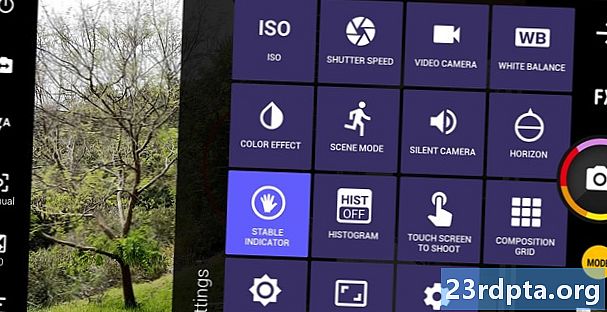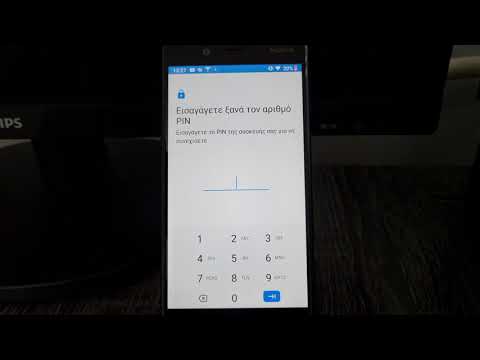
Περιεχόμενο
- Πώς να μετατρέψετε το λογισμικό T-Mobile OnePlus 7 Pro
- Βήμα πρώτο: Λήψη στοιχείων ενεργητικού
- Βήμα δεύτερο: Προετοιμάστε το PC να αναβοσβήνει
- Βήμα τρίτο: Προετοιμάστε το τηλέφωνο να αναβοσβήνει
- Βήμα τέσσερα: Φλας της συσκευής σας

Το OnePlus 7 Pro ήταν μόνο η δεύτερη συσκευή από την εταιρεία που πωλούσε με έναν εταίρο-εταίρο στις Ηνωμένες Πολιτείες, συγκεκριμένα την T-Mobile. Η συσκευή δεν πωλείται πλέον μέσω της T-Mobile (αντικαθίσταται από το OnePlus 7T), αλλά μπορεί να διαθέτετε ένα T-Mobile OnePlus 7 Pro που αγοράσατε μέσω του μεταφορέα και όχι από το OnePlus απευθείας ή μέσω τρίτου μέρους.
Όταν αγοράζετε μια συσκευή T-Mobile OnePlus, δεν έχετε την ίδια εμπειρία με αυτούς που αγοράζουν από άλλες πηγές. Υπάρχουν ορισμένες λεπτές διαφορές υλικού (όπως η έλλειψη διπλού δίσκου κάρτας SIM στην παραλλαγή του T-Mobile) καθώς και κάποιες διαφορές λογισμικού.
Οι διαφορές λογισμικού μπορεί να είναι ένα σημείο πόνου για ορισμένους χρήστες, θεωρώντας όσους αγοράζουν ξεκλείδωτη παίρνουν πολύ γρήγορες ενημερώσεις Android και έχουν μια γενικά χωρίς πρήξιμο εμπειρία. Εν τω μεταξύ, οι ενημερώσεις λογισμικού της T-Mobile έρχονται με βραδύτερους ρυθμούς και υπάρχουν μερικές προεγκατεστημένες εφαρμογές που απλά δεν μπορείτε να απαλλαγείτε από την εξάρθρωση της συσκευής.
Ευτυχώς, υπάρχει ένας τρόπος για να μετατρέψετε το λογισμικό στο T-Mobile OnePlus 7 Pro, ώστε ουσιαστικά να γίνει μια ξεκλείδωτη παραλλαγή. Αυτό σημαίνει ότι το κινητό σας τηλέφωνο T-Mobile θα αποκτήσει τις ίδιες ενημερώσεις του Oxygen OS ως εναλλακτικές λύσεις εκτός T-Mobile και όλα τα bloatware της T-Mobile θα φύγουν.
Ακολουθήστε τις παρακάτω οδηγίες για να μετατρέψετε το T-Mobile OnePlus 7 Pro σε μια ξεκλειδωμένη έκδοση!
Πώς να μετατρέψετε το λογισμικό T-Mobile OnePlus 7 Pro

Το OnePlus 7 Pro κυκλοφόρησε στην T-Mobile τον Μάιο του 2019, οπότε η μέθοδος αναβοσβήνει το ξεκλειδωμένο ROM πάνω στο T-Mobile ROM είναι ακόμα φρέσκο. Ωστόσο, είναι πολύ παρόμοια με τη διαδικασία αναβοσβήνει ξεκλειδωμένου λογισμικού μέσω του T-Mobile OnePlus 6T, οπότε είναι σχετικά ασφαλές να το κάνετε.
Πριν βγούμε όμως στις οδηγίες, υπάρχουν κάποιες πολύ σημαντικό πράγματα που πρέπει να καταλάβετε πριν κάνετε αυτό:
- Αυτή η διαδικασία θα γίνεισκουπίστε εντελώς τα δεδομένα της συσκευής σας. Βεβαιωθείτε ότι έχετε δημιουργήσει ένα πλήρες αντίγραφο ασφαλείας για οτιδήποτε χρειάζεστε.
- Εσείςδεν χρειάζεστε έναν ξεκλειδισμένο bootloader να κάνει αυτό το έργο. Εσύ επίσης δεν χρειάζεται να ξεκλειδωθεί η συσκευή SIM. Ωστόσο, αυτή η διαδικασίαΔΕΝ ΘΑξεκλειδώστε το bootloader ή το SIM ξεκλειδώσετε το τηλέφωνό σας. Αυτός δεν είναι ένας τρόπος για να πληρώσετε πλήρως τον λογαριασμό σας της συσκευής T-Mobile πριν μετακομίσετε σε έναν νέο μεταφορέα.
- Αυτή η διαδικασία δεν θα ριζώσει τη συσκευή σας. Στην πραγματικότητα, η ριζοβολία φαίνεται ότι προκαλεί προβλήματα με αυτή τη μέθοδο, γι 'αυτό προτείνουμε να την αποφύγετε προς το παρόν.
- Θα χρειαστείτε έναν υπολογιστή με Windows για αυτό το σεμινάριο (συγνώμη χρήστες MacOS και Linux). Εάν είστε σίγουροι για τη χρήση εξομοιωτών των Windows σε άλλα λειτουργικά συστήματα, κάντε το με δική σας ευθύνη.
- Θα χρειαστείτε επίσης το αρχικό καλώδιο USB που συνοδεύει το OnePlus 7 Pro. Εάν δεν το έχετε, το καλώδιο υψηλής ποιότητας και μικρού πάχους θα κάνει. Αποφύγετε φθηνά / λεπτά καλώδια, καθώς ενδέχεται να μην λειτουργούν και να προκαλούν προβλήματα.
Ενα τελευταίο πράγμα: δεν μπορεί να εγγυηθεί ότι αυτή η μέθοδος ανταλλαγής του λογισμικού του τηλεφώνου σας θα λειτουργήσει. Αν ακολουθήσετε τις οδηγίες στην επιστολή δεν πρέπει να αντιμετωπίζετε προβλήματα, αλλά δεν μπορούμε να είμαστε υπεύθυνοι αν κάτι πάει στραβά. Προχωρήστε με δική σας ευθύνη!
Βήμα πρώτο: Λήψη στοιχείων ενεργητικού

Θα χρειαστεί να κατεβάσετε τρία πακέτα λογισμικού: ένα patched non-T-Mobile Oxygen OS build για το OnePlus 7 Pro, τα προγράμματα οδήγησης του υπολογιστή σας για τη διευκόλυνση του φλας και ένα πρόγραμμα patch που επιτρέπει την εγκατάσταση αυτού του λογισμικού.
Αυτά τα τρία κομμάτια λογισμικού προέρχονται από ανεξάρτητους προγραμματιστές της κοινότητας. Αυτά δεν είναι επίσημα καθόλου, οπότε παρακαλούμε κατεβάστε προσεκτικά.
Και τα τρία κομμάτια του λογισμικού βρίσκονται εδώ. Θα χρειαστεί να κάνετε λήψη καθενός από τα παρακάτω αρχεία:
- guacamole_21.O.09_190516.7z (patched Oxygen OS)
- L2 + drivers.rar (προγράμματα οδήγησης)
- MsmDownloadTool V4.0-Patched_Alpha_3.exe (εργαλείο εγκατάστασης)
Είναι σημαντικό να σημειώσετε ότι θα χρειαστείτε το patched έκδοση του Oxygen OS που αναφέρεται παραπάνω για αυτή τη διαδικασία. Μην κατεβάζετε λειτουργικό σύστημα Oxygen από οποιαδήποτε άλλη πηγή, συμπεριλαμβανομένου του OnePlus.com. Πρέπει να κατεβάσετε το λογισμικό από τον παραπάνω σύνδεσμο.
Αφού έχετε κατεβάσει αυτά τα τρία κομμάτια του λογισμικού στον υπολογιστή σας με Windows, συνεχίστε στο επόμενο βήμα.
Βήμα δεύτερο: Προετοιμάστε το PC να αναβοσβήνει

Τώρα που διαθέτετε όλο το λογισμικό, πρέπει να έχετε έτοιμο τόσο τον υπολογιστή σας όσο και το T-Mobile OnePlus 7 Pro για τη διαδικασία που αναβοσβήνει.
Ας ξεκινήσουμε με τον υπολογιστή σας. Αρχικά, δημιουργήστε ένα νέο φάκελο στην επιφάνεια εργασίας που ονομάζεται "Flash OnePlus 7 Pro" (ή οποιοδήποτε όνομα της επιλογής σας). Στη συνέχεια, ανοίξτε το πακέτο L2 + drivers.rar. Αν έχετε κάποιο πρόβλημα με αυτό, βρείτε και κατεβάστε ένα αντίγραφο του WinRAR (το οποίο είναι ελεύθερο να δοκιμάσετε). Αφού ανοίξετε το πακέτο, μετακινήστε το φάκελο στο εσωτερικό του με τον τίτλο "L2 drivers" στο φάκελο Flash OnePlus 7 Pro στην επιφάνεια εργασίας σας.
Στη συνέχεια, κάντε την ίδια διαδικασία με το αρχείο Oxygen OS, το οποίο περιέχει το όνομα "guacamole". Ανοίξτε αυτό το πακέτο και μετακινήστε το αρχείο ".ops" στο φάκελο Flash OnePlus 7 Pro στην επιφάνεια εργασίας σας.
Τέλος, μετακινήστε το πρόγραμμα εγκατάστασης - αυτό που αρχίζει με το MSM - στο φάκελο Flash OnePlus 7 Pro. Θα πρέπει τώρα να έχετε ένα φάκελο που μοιάζει με την παραπάνω εικόνα, με όλα τα αρχεία που έχετε κατεβάσει σε ένα μέρος.
Τώρα που έχετε συγκεντρώσει όλα τα αρχεία σας, πρέπει να βεβαιωθείτε ότι έχετε εγκαταστήσει και τα δύο προγράμματα οδήγησης adb και fastboot στον υπολογιστή σας. Αν έχετε προηγουμένως λάμψει ROMs σε smartphone Android, πιθανότατα έχετε ήδη αυτά και μπορείτε να παραλείψετε αυτό το βήμα. Αν αυτή είναι η πρώτη σας φορά, απλά κατευθυνθείτε προς αυτόν τον ιστότοπο και κάντε κλικ στο κουμπί Download 15 Seconds ADB Installer. Περιμένετε 30 δευτερόλεπτα και το αρχείο θα κατεβάσει.
Ανοίξτε το πακέτο που κατεβάσατε και ξεκινήστε το πρόγραμμα "adb-setup" μέσα. Θα δείτε μια μπλε οθόνη με μια ερώτηση ναι ή όχι. Εισάγετε "Y" και πατήστε enter, έπειτα ένα άλλο "Y" και εισάγετε. Το πρόγραμμα θα εγκαταστήσει τους οδηγούς adb και fastboot στο σύστημά σας.
Το πρόγραμμα θα σας ρωτήσει εάν θέλετε να εγκαταστήσετε προγράμματα οδήγησης συσκευών. Πιέστε "N" και στη συνέχεια πατήστε enter και το πρόγραμμα θα τερματιστεί.
Τώρα, θα πρέπει να έχετε εγκατεστημένα προγράμματα οδήγησης adb και fastboot στον υπολογιστή σας και όλα τα αρχεία και τα προγράμματα που έχετε συλλέξει σε ένα φάκελο στην επιφάνεια εργασίας σας. Ο υπολογιστής σας είναι έτοιμος!
Βήμα τρίτο: Προετοιμάστε το τηλέφωνο να αναβοσβήνει

Ας προχωρήσουμε τώρα στην προετοιμασία του T-Mobile OnePlus 7 Pro. Αρχικά, ξεκλειδώστε το τηλέφωνό σας και κατευθυνθείτε προς το Ρυθμίσεις> Σύστημα> Επιλογές προγραμματιστή. Εάν δεν βλέπετε Επιλογές προγραμματιστή, κατευθυνθείτε προςΡυθμίσεις> Σχετικά με το τηλέφωνο και αγγίξτε τον αριθμό του λογισμικού που δημιουργείτε για πολλές ώρες μέχρι να λέτε ότι είστε τώρα προγραμματιστής. Οι Επιλογές προγραμματιστή θα είναι τώρα όπου πρέπει να είναι.
Στις Επιλογές προγραμματιστών, εντοπίστε και ενεργοποιήστε την εντοπισμό σφαλμάτων USB. Στη συνέχεια, συνδέστε το τηλέφωνό σας στον υπολογιστή σας με το αρχικό καλώδιο USB ή ένα κοντό και παχύ καλώδιο από κάπου αλλού. Θα πρέπει να εμφανίζεται ένα αναδυόμενο παράθυρο στο τηλέφωνό σας, το οποίο θα σας ρωτάει αν εμπιστεύεστε τον υπολογιστή στον οποίο μόλις το έχετε συνδέσει, κάτι που προφανώς θα έπρεπε.
Αν αυτό το αναδυόμενο παράθυρο δεν εμφανίζεται, βεβαιωθείτε ότι βρίσκεστε σε λειτουργία μεταφοράς αρχείων, μεταβαίνοντας προς τα κάτω στο δίσκο ειδοποιήσεων και πατώντας την ειδοποίηση του συστήματος Android. Θα πρέπει να υπάρχει μια επιλογή για τη μεταφορά αρχείων, την οποία θα πρέπει να επιλέξετε, και στη συνέχεια θα εμφανιστεί το αναδυόμενο παράθυρο.
Με όλα αυτά, απενεργοποιήστε το OnePlus 7 Pro και το απενεργοποιήσετε πλήρως. Αφήστε το να σβήσει και συνεχίστε στο τελικό βήμα.
Βήμα τέσσερα: Φλας της συσκευής σας

Για να ανακεφαλαιώσετε, πρέπει τώρα να κάνετε τα εξής:
- Λήψη, εξαγωγή και οργάνωση τριών πακέτων έτσι ώστε όλα τα αρχεία εκεί μέσα να βρίσκονται σε ένα φάκελο στον υπολογιστή σας
- Εγκαταστήσατε προγράμματα οδήγησης adb και fastboot στον υπολογιστή σας
- Ενεργοποίηση σφαλμάτων USB στο T-Mobile OnePlus 7 Pro και δυνατότητα σύνδεσης με τον υπολογιστή σας
- Τερματίστε το τηλέφωνό σας
Με όλα αυτά, είστε έτοιμοι να αναβοσβήνετε. Ανοίξτε το φάκελο Flash OnePlus 7 Pro στην επιφάνεια εργασίας σας. Κάντε δεξί κλικ στο αρχείο ".exe", το οποίο ξεκινά με το MSM και επιλέξτε "Εκτέλεση ως διαχειριστής". Θα πρέπει να δείτε ένα πρόγραμμα στην οθόνη σας που μοιάζει με την παραπάνω εικόνα.
Προς το επάνω μέρος του παραθύρου του προγράμματος, υπάρχει ένα πλαίσιο ελέγχου με τις λέξεις "Έλεγχος Sha256" δίπλα του. Θέλεις να απενεργοποιήστε αυτό το πλαίσιο ελέγχου. Το πλαίσιο ελέγχου "Αυτόματη επανεκκίνηση" θα πρέπει να σημειωθεί και το "Use Lite Firehose" θα πρέπει να παραμείνει απαραβίαστο.
Τώρα, τα επόμενα βήματα είναι δύσκολα, οπότε φροντίστε να τα ακολουθήσετε προς το γράμμα:
- Στο T-Mobile OnePlus 7 Pro, το οποίο πρέπει ακόμα να απενεργοποιηθεί, κρατήστε ταυτόχρονα ταυτόχρονα και τα πλήκτρα αύξησης της έντασης ήχου.
- Ενώ κρατάτε πατημένα αυτά τα πλήκτρα, συνδέστε το τηλέφωνό σας στον υπολογιστή σας χρησιμοποιώντας το καλώδιο USB.
- Παρακολουθήστε το πρόγραμμα MSM. Μόλις εμφανιστεί η λέξη "Συνδεδεμένα" εμφανίζεται κάτω από την επικεφαλίδα "Status of ..." πατήστε το κουμπί "Έναρξη" στην επάνω αριστερή γωνία του προγράμματος MSM. Στη συνέχεια, μπορείτε να αφήσετε τα κουμπιά στο τηλέφωνό σας.
Αυτά τα τρία βήματα πρέπει να γίνουν πολύ γρήγορα. Για κάποιο λόγο, το OnePlus 7 Pro θα επανεκκινήσει αν δεν επικοινωνήσει με το πρόγραμμα MSM αρκετά γρήγορα. Εάν συμβεί αυτό, μην ανησυχείτε. Απλά κλείστε το τηλέφωνό σας και επαναλάβετε τα τρία παραπάνω βήματα, μέχρι να το κάνετε σωστά. Έχουμε δει αναφορές ανθρώπων που πρέπει να το κάνουν αυτό δεκάδες φορές πριν πάρουν το σωστό χρονοδιάγραμμα, οπότε παραμείνετε επίμονοι.
Θα γνωρίζετε ότι η διαδικασία ολοκληρώνεται όταν δείτε το πράσινο κείμενο "Πλήρης λήψη" στο πρόγραμμα και το OnePlus 7 Pro σας επανεκκινήσει αυτόματα. Αφού γίνει επανεκκίνηση του τηλεφώνου σας, μπορείτε να τον αποσυνδέσετε με ασφάλεια και να κλείσετε από το πρόγραμμα επιφάνειας εργασίας.
Εάν όλα πήγαν καλά, έχετε τώρα την ξεκλειδωμένη έκδοση του OnePlus 7 Pro ROM στο τηλέφωνό σας. Λίγο μετά την πρώτη εκκίνηση, πρέπει να δείτε μια ειδοποίηση OTA για να κατεβάσετε την πιο πρόσφατη έκδοση του Oxygen OS. Προχωρήστε και εγκαταστήστε το ώστε να είστε όσο το δυνατόν πιο ενημερωμένοι.
Εάν μετά από αυτό το κάνετε αποφασίσετε να επιστρέψετε στην έκδοση T-Mobile του Oxygen OS, αυτό γίνεται εύκολα. Η διαδικασία είναι η ίδια, εκτός από την περίπτωση που θα χρειαστεί να κατεβάσετε κάποιο νέο λογισμικό. Υπάρχει ένα XDA νήμα με οδηγίες σχετικά με το τι πρέπει να κάνετε.
Είστε ιδιοκτήτης του T-Mobile OnePlus 7T; Μείνετε συντονισμένοι δεδομένου ότι σύντομα θα έχουμε ένα άρθρο που θα περιγράφει λεπτομερώς τις οδηγίες για το πώς να αναβοσβήνει αυτή η συσκευή στην ξεκλειδωμένη έκδοση του Oxygen OS.